Táboa de contidos
Pode quedar sen espazo de almacenamento axiña se descarga moitos ficheiros, aplicacións e medios no seu Mac. Entón, como podes eliminar permanentemente as descargas do teu Mac e recuperar un espazo valioso?
Chámome Tyler e son un técnico informático de Apple con máis de 10 anos de experiencia. Vin e solucionei incontables problemas en Mac. Axudar aos usuarios de Mac a resolver os seus problemas e sacar o máximo proveito dos seus ordenadores é unha das maiores satisfaccións deste traballo.
Esta publicación mostrarache algunhas formas de eliminar descargas en Mac. Tamén revisaremos algúns consellos útiles para ordenar ficheiros e sacar o máximo proveito do teu espazo de almacenamento.
Comecemos!
Apuntes clave
- Se o teu Mac está quedando sen espazo, as túas Descargas poderían ter a culpa.
- Podes revisar o contido do teu cartafol Descargas mirando no Finder .
- Para eliminar as túas descargas, selecciona o contido do teu cartafol de Descargas, fai clic co botón dereito e selecciona Mover á papeleira .
- Tamén podes usar a función integrada de Apple. -en xestión de almacenamento para limpar as descargas.
- As aplicacións de terceiros como MacCleaner Pro tamén se poden usar para borrar as descargas.
Que son as descargas en Mac?
Sempre que descargas un ficheiro de Internet, vai ao teu cartafol Descargas . Mac almacena todo o que descargas neste cartafol para un acceso rápido. Os ficheiros irán a este cartafolao descargar, xa sexa desde a nube, correos electrónicos gardados ou ficheiros de instalación de aplicacións.
Podes atopar o cartafol de descargas no teu Mac mirando no Finder. Para comezar, fai clic no menú Buscador na parte superior da pantalla e selecciona Ir .

Desde aquí, simplemente seleccione Descargas . Abrirase o teu cartafol de descargas, o que che permitirá ver todos os teus ficheiros descargados. Agora a parte importante: como eliminar o exceso de ficheiros do cartafol de descargas?
Método 1: Mover á papeleira
O xeito máis sinxelo de baleirar o cartafol de Descargas é simplemente arrastrar e soltar todos os os elementos ao lixo. Afortunadamente, este é un proceso moi sinxelo.
Abre o teu cartafol Descargas e manteña premida a tecla Comando + A para seleccionalas todas. Agora, arrastra todos os ficheiros do cartafol de descargas e colócaos na icona do lixo no peirao. É posible que o teu Mac che solicite o nome de usuario e o contrasinal.
Do mesmo xeito, podes manter premida a tecla Opción mentres fas clic nos teus ficheiros e selecciona Mover á papeleira . Isto terá o mesmo resultado que arrastrar os elementos ao lixo.
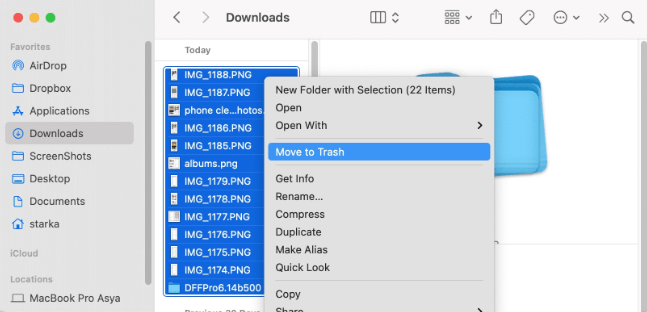
Unha vez feito isto, podes facer clic co botón dereito na icona do lixo e seleccionar Baleirar o lixo. O teu Mac preguntará se estás seguro. Unha vez que seleccione Si , o lixo baleirarase.

Os elementos que poña no lixo permanecerán ata que os elimine. Tamén pode configurar as súas preferencias do Finder enbaleira automaticamente o lixo despois de 30 días. Non obstante, debes entender que todos os elementos baleirados no lixo perderanse.
Método 2: Usa a Xestión de discos de Apple
Aínda que mover elementos á papeleira é un proceso bastante sinxelo, tamén podes xestiona o teu espazo de almacenamento a través das utilidades integradas de Apple. Para comezar, fai clic no Logotipo de Apple na esquina superior esquerda da pantalla e selecciona Acerca de esta Mac.
Unha vez que se abra, selecciona a pestana Almacenamento e fai clic en Xestionar .
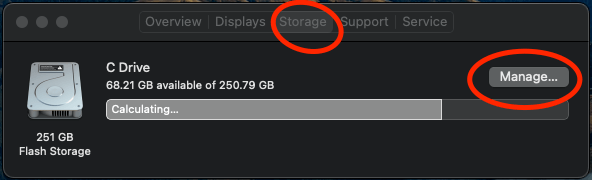
Desde aquí, podes seleccionar a pestana Documentos da esquerda para ver o que está a consumir espazo de almacenamento valioso no teu Mac. Se queres ver os ficheiros descargados, fai clic na pestana Descargas . Pode seleccionar tantos ficheiros como queira e premer Eliminar para eliminalos.
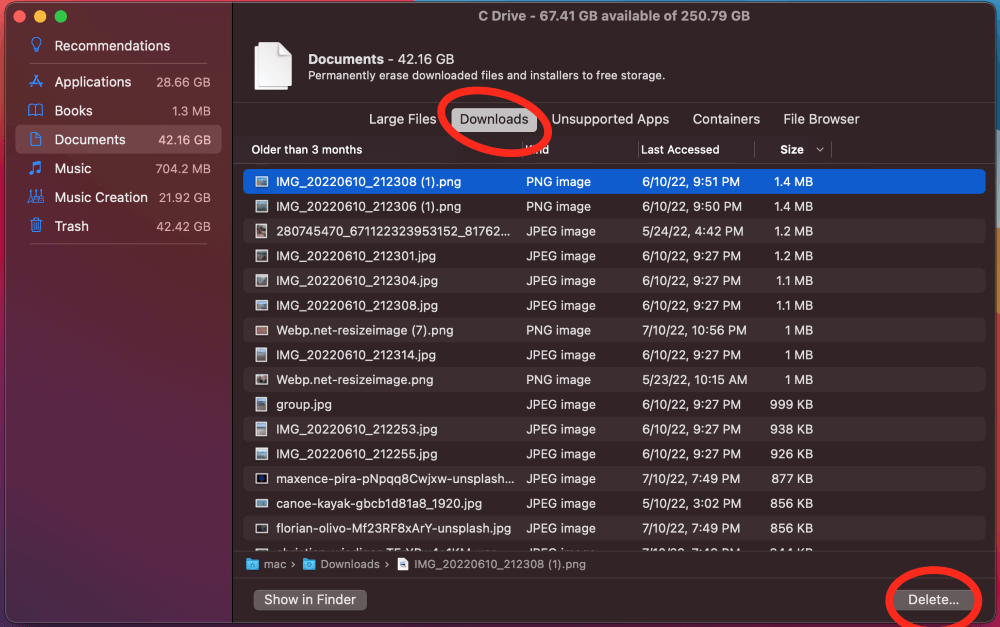
Método 3: use unha aplicación de terceiros
Se os dous anteriores métodos non teñen éxito para ti, entón sempre podes probar unha aplicación de terceiros para facilitar as cousas. Programas como MacCleaner Pro ofrecen ferramentas de xestión de ficheiros, incluíndo formas sinxelas de borrar as descargas.
Iniciar MacCleaner Pro e selecciona a sección Limpar Mac na barra lateral para comezar. Desde aquí, selecciona o cartafol Descargas. Simplemente fai clic en "Limpar" para confirmar e eliminar os ficheiros.
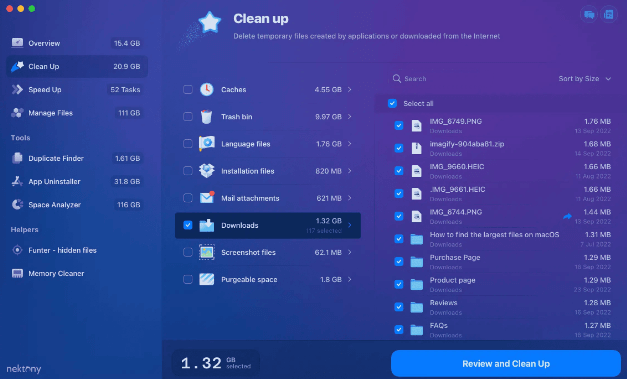
Tamén podes revisar e eliminar outros ficheiros que están a ocupar espazo valioso no teu Mac. É importante facelo regularmentecomproba os teus cartafoles para asegurarte de que non estás gardando ficheiros innecesarios. MacCleaner Pro elimina parte da dificultade deste proceso.
Pensamentos finais
Se usas o teu ordenador en liña, sen dúbida acumularás ficheiros en exceso no cartafol Descargas . Os instaladores de ficheiros, medios e programas gárdanse nas túas Descargas e consomen un valioso espazo de almacenamento. Isto pode causar todo tipo de problemas, desde erros de aplicacións ata un ordenador lento.
Ata agora, xa deberías ter todo o que necesitas para eliminar as descargas en Mac de forma permanente. Podes borrar as descargas arrastrando o contido do teu cartafol Descargas á papeleira ou podes usar a utilidade de xestión de almacenamento integrada de Apple. Ademais, podes optar por aplicacións de terceiros como MacCleaner Pro para facer o traballo.

